WordPress gönderilerine yazar biyografisi nasıl eklenir
Yayınlanan: 2016-09-01Harika yazmanın çok fazla zaman, çaba ve beceri gerektirdiğini kimse iddia edemez. Yani yeni bir okuyucu blogunuza geldiğinde, içeriği kimin yazdığını bilmelerini istersiniz, değil mi? Ekrandaki kelimelerle onları yazan yazar arasındaki bağlantıyı başka nasıl kurabilirlerdi?
Bir yazar biyografisi bunun için mükemmel bir çözümdür. Bir makaleye biraz kişilik katabilir ve ayrıca blogunuzun güvenilirliğini artırabilir. Biyografi nerede gösterilirse gösterilsin (bir gönderiden önce, sonra veya bir gönderi sırasında) bir yazar biyografisine sahip olmak, herhangi bir blog için harika bir varlıktır.
Yazar biyografisi nasıl oluşturulur?
Bazı temalar otomatik olarak yazar biyografisi işleviyle birlikte gelir. Seçtiğiniz tema yoksa, endişelenmenize gerek yok; her zaman kendiniz ekleyebilirsiniz!
Sitenize bir yazar biyografisi eklemenin iki yolu vardır. Mevcut bir eklentiyi kullanabilirsiniz veya daha çok kendin yapmayı seviyorsanız, sıfırdan kolayca bir eklenti oluşturabilirsiniz. Her iki yöntemi de ele alacağım (kendi eklentinizi oluşturmaya yönelik bir eğitim dahil), ancak önce mevcut bazı eklentilerle başlayalım.
Yazar biyografisi oluşturmak için kullanabileceğiniz eklentiler
Mevcut bir eklentiyi kullanmayı tercih edenler için birçok harika seçenek var. İşte kontrol etmek için birkaçı:
- yıldız kutusu
- Meraklısı Yazar Kutusu
- Basit Yazar Kutusu
Bir eklenti seçerken, bazılarının diğerlerinden daha gelişmiş işlevselliğe sahip olduğunu unutmamak önemlidir. Mevcut bir eklentiyi kullanmayı seçmiş olmanız, stil konusunda sınırlı olduğunuz anlamına gelmez. Genellikle CSS'yi değiştirebilir ve markanıza uygun hale getirebilirsiniz. Aradığınız bir şey varsa, araştırmanızı yaptığınızdan emin olun.
WordPress kullanıcıları ve rolleri
İster mevcut bir eklenti kullanıyor olun ister kendi eklentinizi oluşturmayı planlıyor olun, WordPress kullanıcıları ve rollerinden yararlanmak isteyeceksiniz.
İşte beş rulo türü hakkında hızlı bir bilgi tazeleme:
- Abone: Yalnızca kendi profillerini görüntüleyebilecekleri ve WordPress sitesindeki gönderileri okuyabilecekleri için en düşük erişim düzeyi.
- Katılımcı: Yazı yazabilirler ancak yayınlayamazlar. Konuk yazarlar için bu ideal erişim düzeyidir.
- Yazar: Bu, gönderilerinin yazılması ve yayınlanması üzerinde tam kontrole sahip bir katkıda bulunanın üzerindeki bir erişim seviyesidir.
- Editör: Kendi gönderilerini yazabilir ve kendi gönderilerinin her birini ve sitedeki tüm yazarların tüm gönderilerini yönetebilirler. Bu, bir içerik yöneticisi için tipik bir erişim düzeyidir.
- Yönetici: Bu kullanıcılar site üzerinde tam kontrole sahiptir, böylece temayı değiştirebilir, eklentileri ekleyip silebilir, gönderiler yazabilir, gönderileri okuyabilir, gönderileri silebilir, yazar ekleyip kaldırabilir, vb. Yapılması gereken her şeye erişimleri vardır. yapacak seviyede.
Artık farklı kullanıcı rolleri kapsandığına göre, erişim düzeyleri ne olursa olsun yazarın biyografisinde gönderinin yazarını öne çıkardığını unutmamak önemlidir. Kişisel sitenize bir yazar biyografisi ekliyorsanız, muhtemelen bir yöneticisiniz, bu yüzden endişelenmenize gerek yok. Çok yazarlı bir blog oluşturuyorsanız, yazarlarınızın abone olarak ayarlanmadığından emin olun, böylece yazı yazma erişimleri olur.
biyografiyi eklemek
Bir kullanıcı ayarlandıktan sonra biyografisini doldurmak için kullanıcı ayarlarını düzenlemesi yeterlidir (veya yönetici olarak bunu onlar için yapabilirsiniz). Kullanıcılar > Profiliniz'e gitmeniz yeterlidir. Biyografi, web sitesi vb. gibi doldurabilecekleri alanları görecekler. Ne kadar fazla bilgi eklerlerse, web sitesinde yazar biyografilerinde o kadar fazla kullanıcı göreceklerdir.
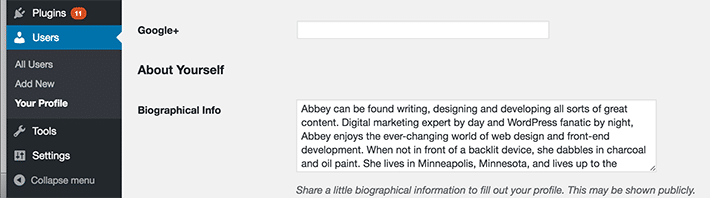
Kendi yazar bio eklentinizi oluşturma
Kendi eklentinizi oluşturmadan önce bahsetmeniz gereken bir şey var – bunların hepsi bir test sitesinde yapılmalıdır. Bir geliştirme ortamı kurma konusunda yardıma ihtiyacınız varsa, MAMP'ı kullanmaya nasıl başlayacağınızla ilgili adım adım yönergeleri izlediğinizden emin olun.
Şimdi, başlayalım!
1. Eklentiler dizininde yeni bir klasör oluşturun. Örneğin: /wp-content/plugins/mysite-plugin/
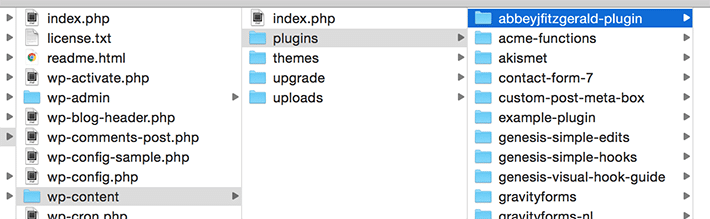
2. İstediğiniz metin düzenleyiciyi açın, boş bir dosya oluşturun ve bunu mysite-plugin.php olarak kaydedin.
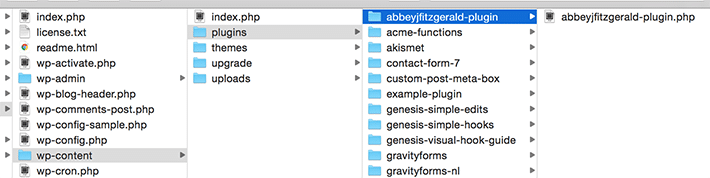
3. Aşağıdaki kodu mysite-plugin.php dosyasına koyun (yorumlar ve PHP etiketleri dahil):
<?php /* Plugin Name: Author Bio for mysite.com Description: Site-specific functions for mysite.com */ /* Add Functions Here */ /* Keep Functions Above This */ ?>
4. Eklenti adı ve açıklaması için bilgileri doldurun.

Ardından, eklenti dosyasına bazı bilgiler ekleyeceğiz. Bitirdiğimizde, biyografi kutusu yazıların altında görünecek.
İşte göstereceğimiz bilgiler:
- Yazarın ismi
- Yazarın resmi
- yazarın biyografisi
- Yazarın gönderileri bağlantısı
- Yazarın web sitesi
Eklentiye snippet ekleyin
1. İşlevi oluşturun
function mysite_author_bio( $content ) {
global $post;
}
Global bir değişkene erişmek için değişkeni "küreselleştirirsiniz". Bu yüzden $post ekledik. Global bir değişken tanımladığınızda, bu fonksiyonun her parçasına erişilebilir. “Global” kelimesini kullanarak, $post global değişkenine erişmek istediğinizi beyan ediyorsunuz. Bu değişken, mevcut gönderi verileriyle ilgili çeşitli ayrıntıları tutar. Bu önemlidir, çünkü gönderi yazarının bilgilerini gösteriyoruz ve doğru yazar adını, biyografisini, web sitesini vb. içermesi gerekiyor.
2. Global gönderi değişkeni altında kendi içeriğinizi eklemeye başlayabilirsiniz. Kapanış parantezinde olduğunuzdan emin olun. Bunun yalnızca bir yazarla tek bir gönderide gösterilmesi gerektiğini belirtmek de önemlidir, böylece mantık dahil edilmiştir.
function mysite_author_bio( $content ) {
global $post;
if ( is_single() && isset( $post->post_author ) ) {
}
}
3. Yazarın adını ve bilgilerini görüntüleyin.
function mysite_author_bio( $content ) {
global $post;
if ( is_single() && isset( $post->post_author ) ) {
}
if ( empty( $display_name ) )
$display_name = get_the_author_meta( 'nickname', $post->post_author );
$user_description = get_the_author_meta( 'user_description', $post->post_author );
$user_website = get_the_author_meta('url', $post->post_author);
$user_posts = get_author_posts_url( get_the_author_meta( 'ID' , $post->post_author));
if ( ! empty( $display_name ) )
$author_details .= '<p class="author_links"><a href="'. $user_posts .'">View all posts by ' . $display_name . '</a>';
if ( ! empty( $user_website ) ) {
$author_details .= ' | <a href="' . $user_website .'" target="_blank" rel="nofollow">Website</a></p>';
}
else {
$author_details .= '</p>';
}
}
Bu kod sayesinde, bir yazarla yapılan tek bir gönderide isimleri görüntülenecektir. Şans eseri bir isim belirtmedilerse, takma adlarını gösterme seçeneği vardır. Daha önce biyo bilgileri girdiğiniz zamanı hatırlıyor musunuz? Bu içeriğin gösterileceği yer burasıdır. Yazarın gönderilerine bir bağlantı da eklenecektir. Yazarın ayrı bir web sitesi varsa ve bunu profiline girdiyse, bu bir bağlantı olarak gösterilecektir.

4. Sayfada görünmesi için bilgileri biyografinin içeriğine iletin.
function mysite_author_bio( $content ) {
global $post;
if ( is_single() && isset( $post->post_author ) ) {
$display_name = get_the_author_meta( 'display_name', $post->post_author );
if ( empty( $display_name ) )
$display_name = get_the_author_meta( 'nickname', $post->post_author );
$user_description = get_the_author_meta( 'user_description', $post->post_author );
$user_website = get_the_author_meta('url', $post->post_author);
$user_posts = get_author_posts_url( get_the_author_meta( 'ID' , $post->post_author));
if ( ! empty( $display_name ) )
$author_details = '<p class="author_name">' . $display_name . '</p>';
if ( ! empty( $user_description ) )
$author_details .= '<p class="author_details">' . get_avatar( get_the_author_meta('user_email') , 90 ) . nl2br( $user_description ). '</p>';
$author_details .= '<p class="author_links"><a href="'. $user_posts .'">View all posts by ' . $display_name . '</a>';
if ( ! empty( $user_website ) ) {
$author_details .= ' | <a href="' . $user_website .'" target="_blank" rel="nofollow">Website</a></p>';
} else {
$author_details .= '</p>';
}
$content = $content . '<footer class="author_bio" >' . $author_details . '</footer>';
}
return $content;
}
add_action( 'the_content', 'mysite_author_bio' );
remove_filter('pre_user_description', 'wp_filter_kses');
Bu, avatar görüntüsünü biyo içerikle birlikte gösterme mantığıdır (yazarın profiline bir fotoğraf eklediğini varsayarak). Ayrıca bir bağlantıyla birlikte web sitesi URL'sini de gösterecektir. Bu bilgi gönderi içeriğine iletilir ve daha sonra işlevle çağrılır, böylece gönderi içeriğinin altında görünür.
5. Henüz yapmadıysanız, eklentiyi etkinleştirdiğinizden emin olun.

Burada kendi eklentimizi oluşturmuş olsak da, küçük bir değişiklikle bu eğitimdeki kod parçacıklarının da functions.php dosyasına girebileceğini unutmamak önemlidir. Temaları değiştirirseniz yeniden kullanılabilmesi için eklenti yolunu seçmeyi seçtim.
Yazar biyografisini şekillendirme
Yalnızca bu basit kod parçacıklarıyla işler oldukça iyi görünüyor, ancak bazı özel stiller kullanabilir. CSS'yi ayarlamak, işlerin mükemmel ve cilalı görünmesini sağlamanıza yardımcı olacaktır.
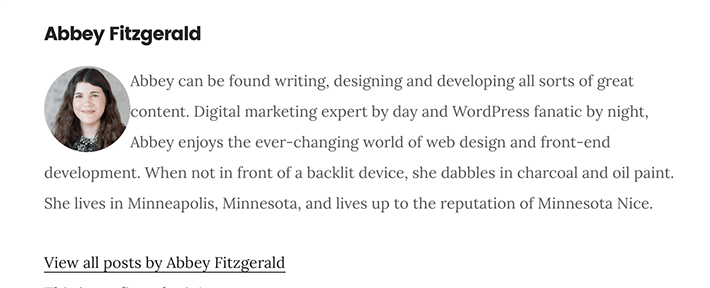
İlk olarak, yeni stillere bir göz atalım. Chrome denetçisi, neler olup bittiğini görmenin harika bir yoludur. Chrome Denetçisini açmak için sağ tıklayın ve İncele'yi seçin.
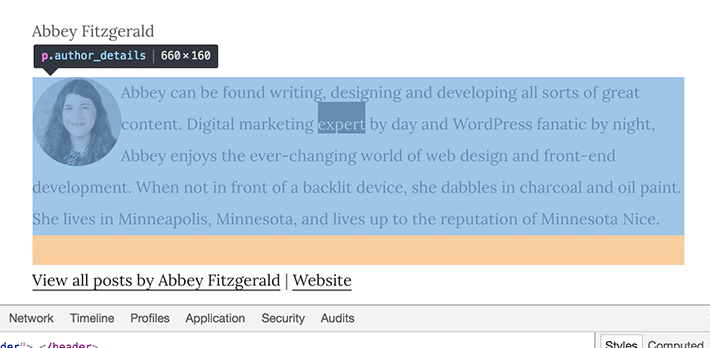
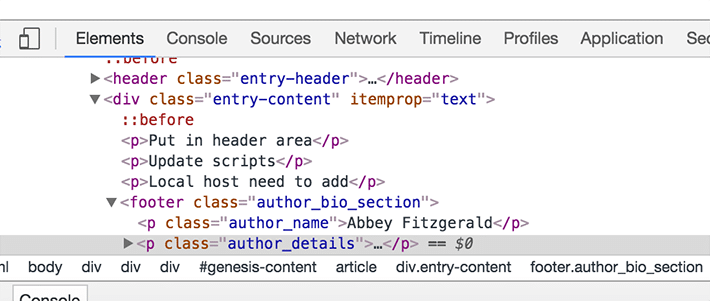
İşte stil sayfanıza eklenebilecek bazı stiller. Bunları bir başlangıç noktası olarak kullanabilir ve ardından tasarımınız için stili ayarlayabilirsiniz.
.author_bio {
font-family: 'Montserrat', sans-serif;
padding: 15px;
border: 1px solid #ccc;
}
.author_bio .author_name {
font-size: 2.5rem;
font-weight: bold;
text-align: center;
border-bottom: 1px solid #CCC;
}
.author-details {
border: 1px solid #D8D8D8;
}
.author_details img {
border: 6px solid #e85555;
border-radius: 50%;
float: none;
margin: 20px auto;
display: block;
clear: both;
}
.author_bio .author_links {
text-align: center;
}
.author_bio .author_links a {
text-decoration: none;
color: #e85555;
}
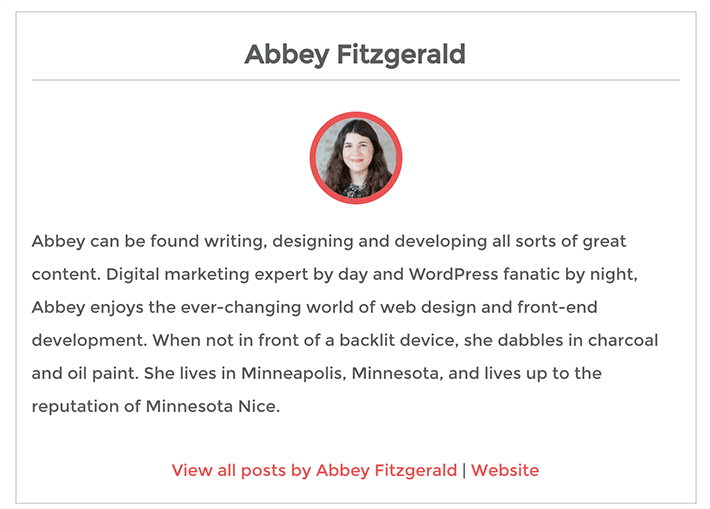
Mevcut bir eklentiyi seçmiş veya kendi eklentinizi oluşturmuş olsanız da, içerik yazarlarını bu şekilde öne çıkarmanın çok fazla esnekliği vardır. Sitenizin gönderilerine basit bir yazar biyografisi eklemek için birkaç kod değişikliği veya bir eklenti yeterlidir. Sadece birkaç basit adımda ve bazı özel CSS ekleyerek, yazarın sitenizin görünümü ve hissi ile biyolojik olarak koordine olmasını sağlayabilirsiniz.
WordPress hakkında bilgi edinmeye devam edin
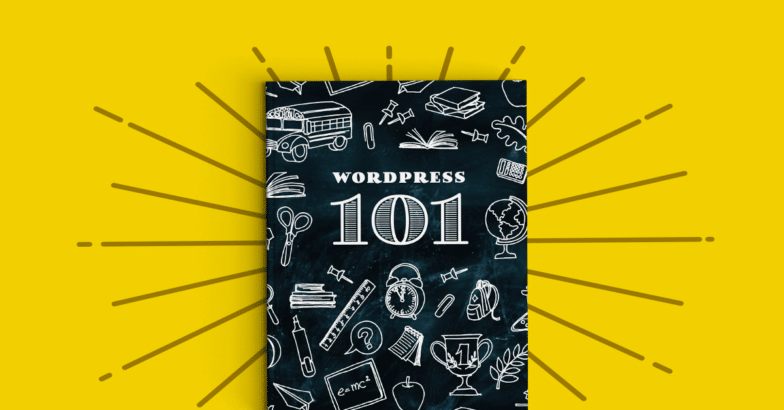
WordPress'te yeni misiniz? Hoş geldin! Öğrenecek çok şey var, ancak kısa sürede bir WordPress uzmanı olmanıza yardımcı olmak için yavaş ve istikrarlı bir şekilde ele alacağız. Bu e-kitabın sonunda, WordPress'in ne olduğunu, onu kullanmanın temellerini ve daha fazlasını öğrenmek için nereye gideceğinizi öğreneceksiniz! WordPress ile ilgili her şeyi öğrenmeye hazır mısınız?
